「みんなの感想文」とはインターネット上で原稿用紙に入力できるサービスです。Twitter投稿も綺麗に表示されるので、「140文字では足りない、」「日本らしいどこか懐かしい雰囲気」が出したい、など発信活動の変わった見せ方として活用できます。この記事はそんな面白いツールである「みんなの感想文」の魅力と使い方をお伝えします。
「みんなの感想文」でできること
みんなの感想文では下のようなTwitter投稿ができます。「読書感想文」として使うこともできますが、文章にノスタルジックな雰囲気を加えたい時にも活用できます。編集画面もシンプルです。
「みんなの感想文」の使い方
新規登録する
「みんなの感想文」公式サイトを開くとすでに入力画面が表示されます。登録せずに使うこともできますが、作成した原稿用紙のアーカイブを残すこともできるので登録しておきましょう。右上のアイコンをクリックして「新規登録」へ進みます。
なお、登録はTwitterアカウント・Facebookアカウント・Googleアカウントのいずれかで行います。それぞれのリンクをクリックすると、ログイン画面が表示されるので、メールアドレス・パスワードを入力して「ログイン」をクリックして下さい。
登録ができるとマイページを利用することができます。他の人の感想文にイイネをつけるなどユーザー同士で交流することもできるのでプロフィール登録しておいてもいいかもしれません。
文字を入力する
「タイトル」フォームに入力すると一行目で中央揃え、「名前」フォームに入力すると二行目で下揃え、「本文」に入力するとは三行目から上揃えという形で入力されていきます。
改行の注意点
執筆現時点では入力フォームの改行=一マスあけるという仕様になっているようです。段を変えたい場合はその位置までずらす必要があります。
色や文字数を変更する
原稿用紙のマス目の色を変更することができます。「一般」「青」「黒」の3色です
原稿用紙の文字数も更することができます。400字詰めと200文字詰めの2種類が用意されていますので文章量に合わせて切り替えてみましょう。
画像で保存する
書きあがった原稿用紙を画像ファイルとして保存できます。「感想文を作成」>ダウンロードを押すと保存されます。
完成した文章を公開する
書き上げた原稿用紙は「みんなの感想文」公式サイト上でシェアすることもできます。他のユーザーがみた時にイイネがもらえます。同様に他ユーザーの公開している原稿用紙も閲覧して楽しむこともできます。
Twitterに投稿する
完成した原稿用紙をTwitterに投稿してみましょう。先ほどダウンロードした画像をアップロードした場合です。タグなどが挿入されない分シンプルに見せられます。
シェア機能を使って投稿した場合です。タイムライン上で全体が見えることと、本文概要が表示されるのは便利です。
お好みに合わせて使い分けてみてください
「みんなの感想文」のまとめ
- 誰でも使うことができてシンプルな編集画面
- マイページ機能もあるためアーカイブを残すことができる。
- 原稿用紙のマス目の色や文字数を変更できる
- 公式サイトで公開して読んでもらうなどユーザー同士の交流もできる
- 画像保存も可能。Twitter・facebookのシェア機能もあり手軽に美しく投稿できる


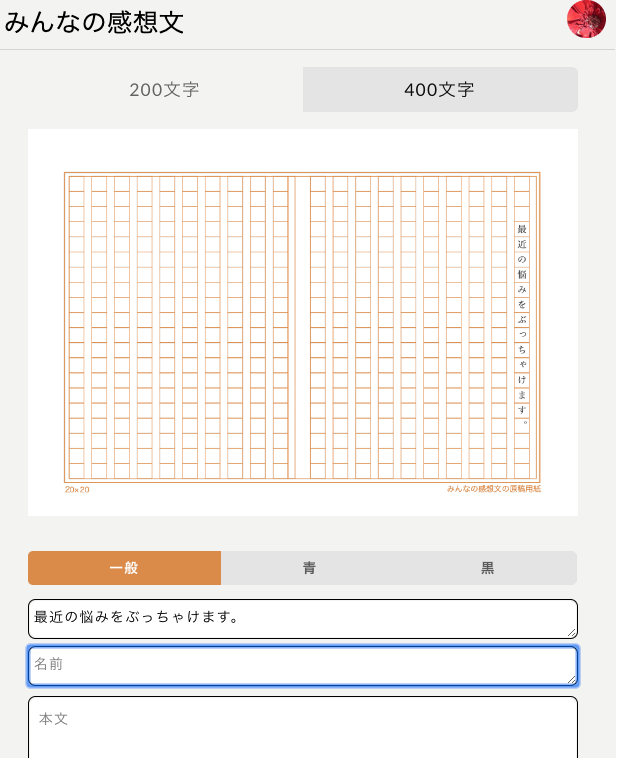
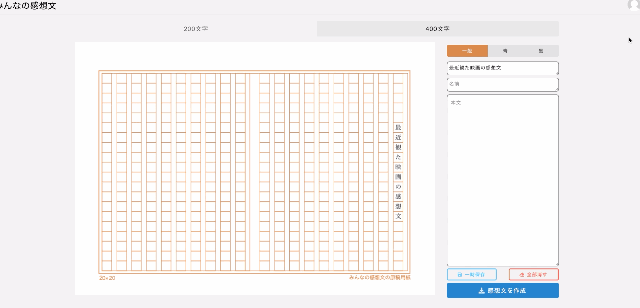
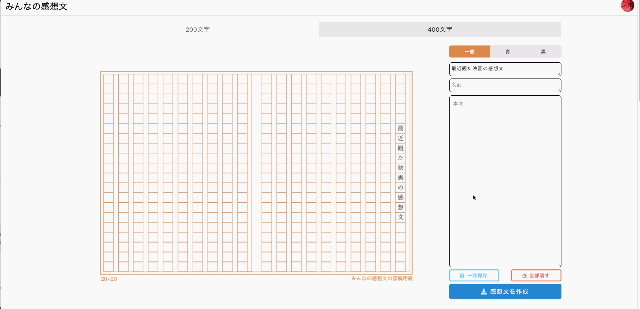
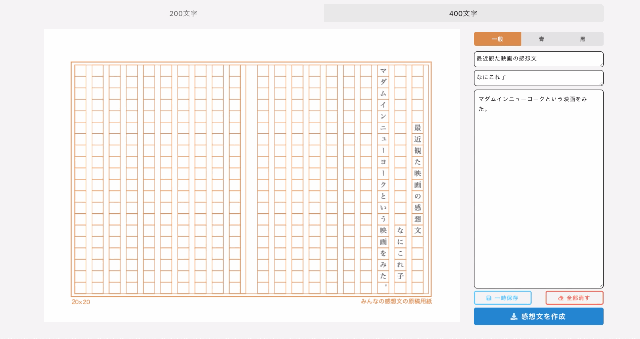
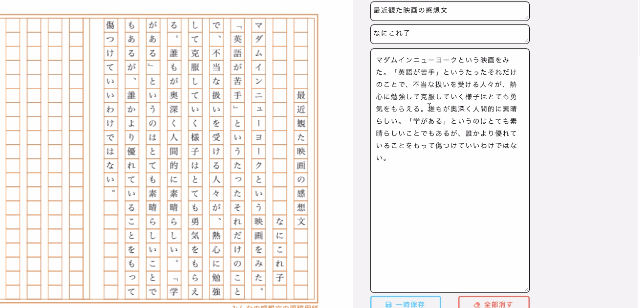
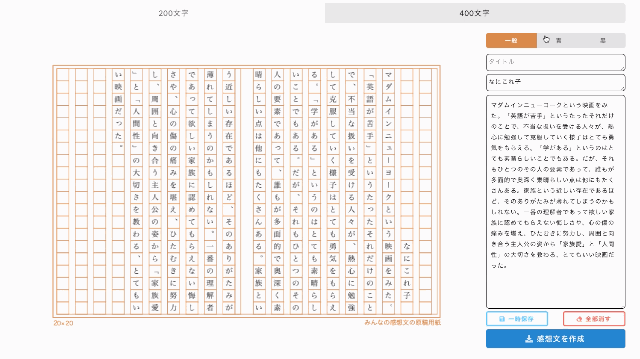
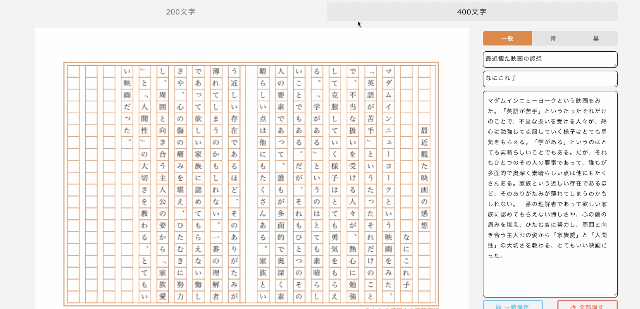
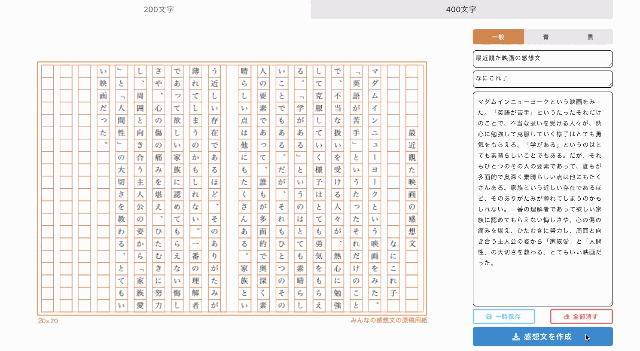
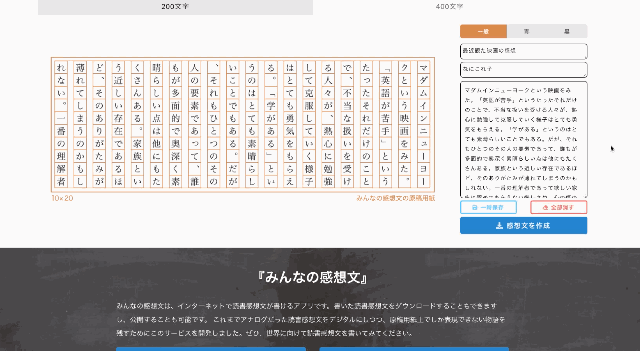
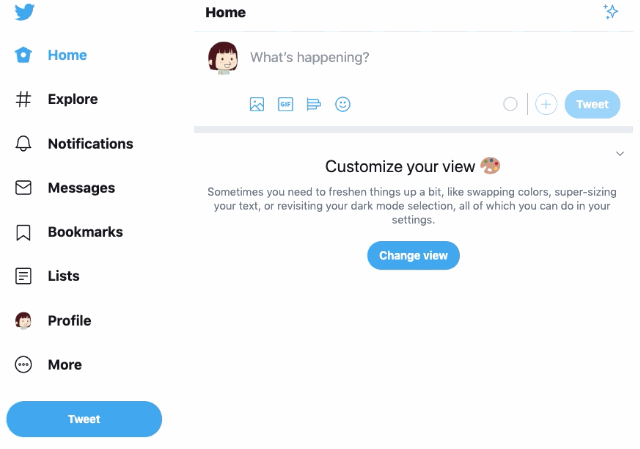
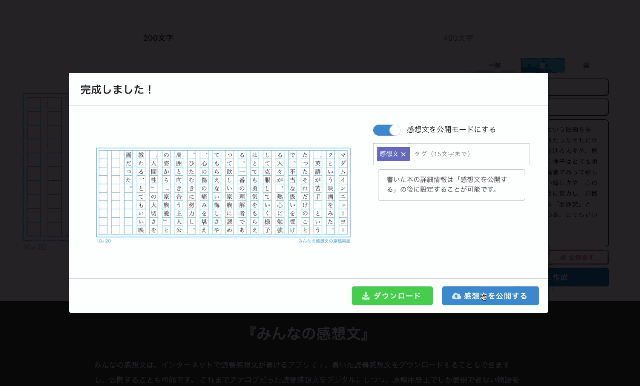
まなめなや浜
2023年08月10日 09時08分
佐藤樹莉愛
まなめなや浜